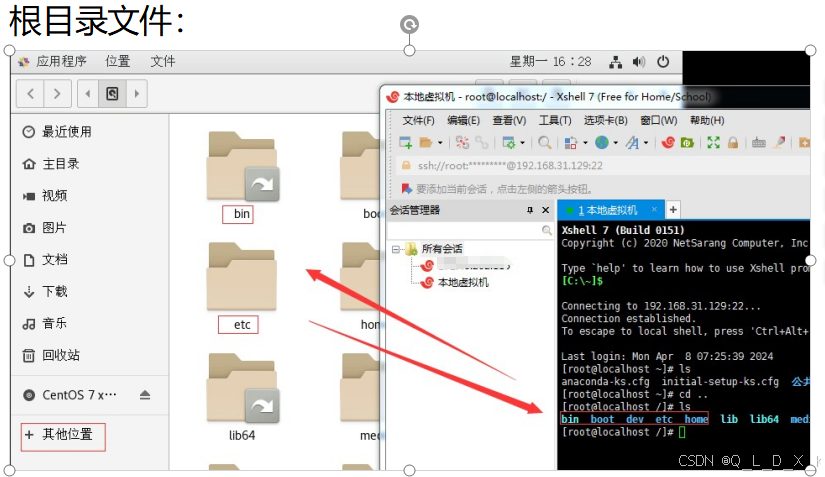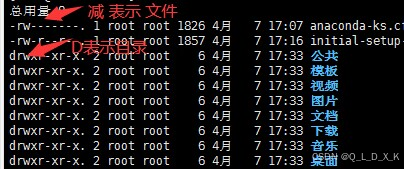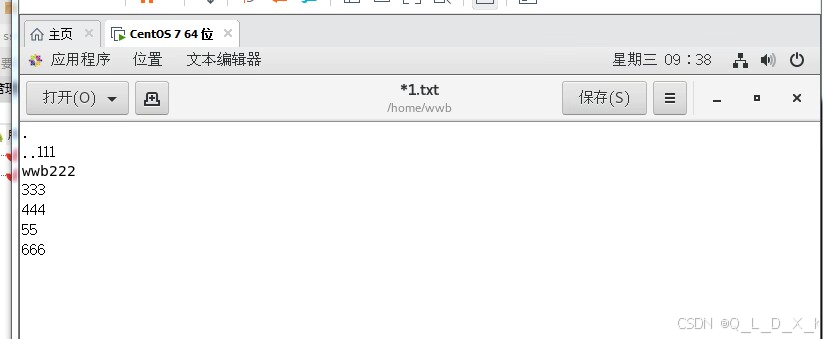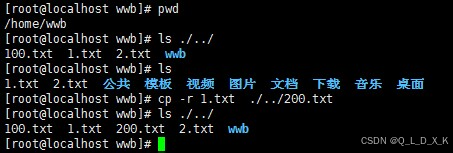一.Linux目录结构
bin:binary二进制,普通用户执行命令都在这里
boot:和计算机启动的相关文件都放这
dev:device设备、驱动、硬件
etc:配置文件也叫控制台文件
home:来装用户自己的文件的,普通用户的家目录主目录,每个普通用户进来都有自己的文件
root:根下的一级目录,除了超级管理员root可以进去,其他账号都不能进去
run:运行文件,这里文件一会就会清理掉
sbin:跟bin类似,这是管理员执行命令都在这里
tmp:临时目录,里面东西随便删除
usr:应用程序,一般装程序都在usr里面
var:
二.Linux常用命令
1.cd: change director 改变目录
示例: cd / 表示到绝对路径根目录
cd /home/test 表示到根目录下面的home文件下面的test目录
2.ls: 列出目录当中的内容
示例: ls 列出当前目录中的内容
ls -l 列出当前目录中的内容的详细信息
ls / 列出根目录中的内容
ls -l 和 ll 是一样的效果
3.touch: 创建文件 路径+文件名称
示例: touch /name.txt 表示在根目录下面创建name.txt文件
4.清除屏幕内容: CTRL+L
5.mkdir:创建文件夹 路径+文件夹名称
mkdir 路径+文件夹名称
mkdir -p 路径+文件夹名称 当上一级目录不存在时自动创建
-v 创建成功后屏幕上面会出现创建成功,没有-v不会有任何提示
示例:mkdir /a/b/c根目录下创建c文件夹,前提是a文件夹b文件夹都要存在
mkdir -p /a/b/c 根目录下创建c文件夹,p表示parent父节点自动创建父节点
创建多文件写法一: mkdir -p /home/{文件1,文件2} 在home下面同时创建文件1和文件2
创建多文件写法二: mkdir -p /home/文件1 /home/文件2 在home下面同时创建文件1和文件2
mkdir -pv /home/{zhansan/{1.txt,2.txt},lisi}
6.cp:复制 源文件 目标文件夹
示例:
cp /home/a1/b1/c1.txt /root/ 拷贝c1文件到root下面
如果要拷贝的是一个文件夹则需要加 -r 进行递归
cp -r /home/a1/b1/ /root/
加入 -v 复制后会有个成功提示
cp -rv /home/a1/b1/ /root/
加入 -f 表示强制拷贝 -n 表不询问
cp -rfn /home/a1/b1/ /root/
7.键盘辅助按键:Tab 按一下可以自动补全,连续按2下可以显示所有内容(系统无法自动补全,只能把目录下面的内容都展示出来,内容展示出来后,可以通过复制进行黏贴)
8.mv: 剪切或重命名 源文件路径 目标文件路径
示例:d1是一个文件
mv /home/a1/b1/c1/d1 /home/a1/b1/ 把d1文件剪切到b1下面
mv /home/a1/b1/c1/d1 /home/a1/b1/newname 如果b1文件夹下面没有newname这个文件夹,那么这个意思就是把d1文件移动到b1文件夹下面并且重命名为d1为newname
mv /home/a1/b1/c1/d1 /home/a1/b1/c1/d2 把d1文件名重命名为d2
9.rm: 删除 rm -rf 文件或文件夹路径
示例:* 通配符表示所有 * 慎用
rm -rf /home/a1/ 删除a1及其下面的内容
rm -rf /home/a1/* 只删除a1下面的内容
rm -rf /home/a1/d* 只删除a1下面d开头的所有文件或者文件夹
rm -rf /home/a1/*d 只删除a1下面d结尾的所有文件或者文件夹
rm -rf /home/a1/*d /home/a1/d* 同时删除a1下面以d开头或者d结尾的所有文件何文件夹
10.cat:查看文件全部内容、 more翻页
示例:
cat /1.txt 表示查看1.txt文件全部内容,当大文件就有看不全的缺陷
相关:
head -10 /1.txt 表示查看1.txt文件前10行
tail -10 /1.txt 表示查看1.txt文件倒数10行
more /1.txt 表示查看1.txt的内容,当1.txt内容不多时和cat的效果是一样;当内容很多是 点一下换行 显示一行,点一下空格 换下一页
grep 1 /1.txt 表示查看1.txt里面有1内容的部分过滤出来模糊查询内容
11. > 重定向 目标文件路径文本内容 > 替换掉源文件内容
示例:-a 表示所有的
ls -a > ./1.txt 把当前目录下面的内容写到1.txt文件中
本身1.txt有自己的内容
12.gedit图形文件编辑器(就类似于windwos的txt一样在上面改,改完保存即可)
gedit ./wwb/1.txt
gedit ./wwb/2.txt 如果新建一个文件直接输入文件名就可以了
13.vi和vim vim是vi的升级版,建议使用vim里面可以加颜色变得更醒目
vim ./wwb/1.txt 刚进入之后是 命令行模式
点击 键盘 Insert 后进入 编辑模式 按键盘 ESC 退回到命令行模式
(其中按键盘i,o,a都能进入编辑模式,
o是换行输入,
i是光标当前位置输入,
a是当前光标位置的后面输入)
命令行模式按:进入末行模式,末行模式按回车回到命令行模式
命令行模式按V 进入可视化模式,从当前行开始选择要复制的内容,然后按1下y进行复制,按p进行粘贴,按一下d删除选中的内容,再次按V键回到命令行模式(V可视化模式在没有鼠标的情况下使用比较方便)
:wq 保存并退出
:q! 不保存强制退出
:w 保存不退出
:q 不保存按回车会提示
:set un 行标显示出来
命令行模式:
1)复制:连续按两次yy,要复制多行,比如要复制3行,按数字3然后按yy会从当前行复制3行
2)粘贴:按p进行粘贴
3)删除:连续按两次dd,要删除多行,比如要删除3行,按数字3然后按dd会从当前行删除3行
4)撤销:按U进行撤销操作,比如删多了要恢复可以按U进行撤销操作
5)删除某行某个字:按X按键进行删除操作
6-1)位置移动上下左右:hjkl按键,按h会从当前光标位置往前走一步,j光标往下一行相同位置,k光标往上一行相同位置,l会从当前光标位置往后走一步
6-2)位置移动行首行尾:0光标到当前行首,$光标到当前行行尾
6-3)位置移动页首页尾:gg光标到当前页页首第一行开头,G光标到当前页页尾开头
7)查找文档中内容:当前命令行页面中输入/后面跟上要查找的关键字,然后回车之后,文档中会把匹配到的关键词颜色变鲜艳
末行模式:
1)文本内容替换:1,5 s/原内容/新内容/g 比如:s表示交换switch
:1,5 s/zhansan/lisi/g 表示文本中1到5行中,把有zhangsan的内容替换成lisi,按回车后替换
2)文件另存为: w 另存为目标路径
示例:
:w ./wwb/2.txt 另存为当前目录下面的wwb下面的2.txt文件
3):set nu 设置行号
:set nonu 取消行号设置
:set list 显示控制字符
13.相对路径和绝对路径
.表示相对路径
..表示上一级目录
绝对路径就是从根目录/开始,示例 /home/wwb 这个是绝对路径
下面例子是把wwb目录下面的1.txt文件复制一个到wwb上级目录home下面创建一个200.txt文件的示例: